Multisim电路仿真快速入门
- 格式:ppt
- 大小:1.80 MB
- 文档页数:75
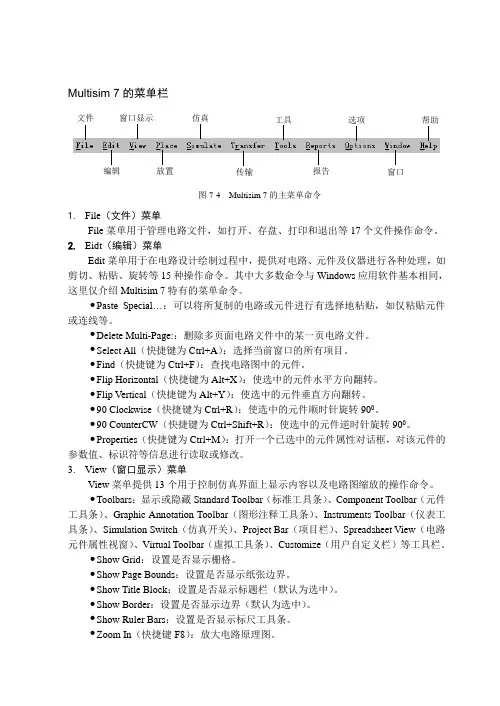
Multisim 7的菜单栏1. File (文件)菜单File 菜单用于管理电路文件,如打开、存盘、打印和退出等17个文件操作命令。
2. Eidt (编辑)菜单Edit 菜单用于在电路设计绘制过程中,提供对电路、元件及仪器进行各种处理,如剪切、粘贴、旋转等15种操作命令。
其中大多数命令与Windows 应用软件基本相同,这里仅介绍Multisim 7特有的菜单命令。
•Paste Special…:可以将所复制的电路或元件进行有选择地粘贴,如仅粘贴元件或连线等。
•Delete Multi-Page::删除多页面电路文件中的某一页电路文件。
•Select All (快捷键为Ctrl+A ):选择当前窗口的所有项目。
•Find (快捷键为Ctrl+F ):查找电路图中的元件。
•Flip Horizontal (快捷键为Alt+X ):使选中的元件水平方向翻转。
•Flip Vertical (快捷键为Alt+Y ):使选中的元件垂直方向翻转。
•90 Clockwise (快捷键为Ctrl+R ):使选中的元件顺时针旋转900。
•90 CounterCW (快捷键为Ctrl+Shift+R ):使选中的元件逆时针旋转900。
•Properties (快捷键为Ctrl+M ):打开一个已选中的元件属性对话框,对该元件的参数值、标识符等信息进行读取或修改。
3. View (窗口显示)菜单View 菜单提供13个用于控制仿真界面上显示内容以及电路图缩放的操作命令。
•Toolbars :显示或隐藏Standard Toolbar (标准工具条)、Component Toolbar (元件工具条)、Graphic Annotation Toolbar (图形注释工具条)、Instruments Toolbar (仪表工具条)、Simulation Switch (仿真开关)、Project Bar (项目栏)、Spreadsheet View (电路元件属性视窗)、Virtual Toolbar (虚拟工具条)、Customize (用户自定义栏)等工具栏。

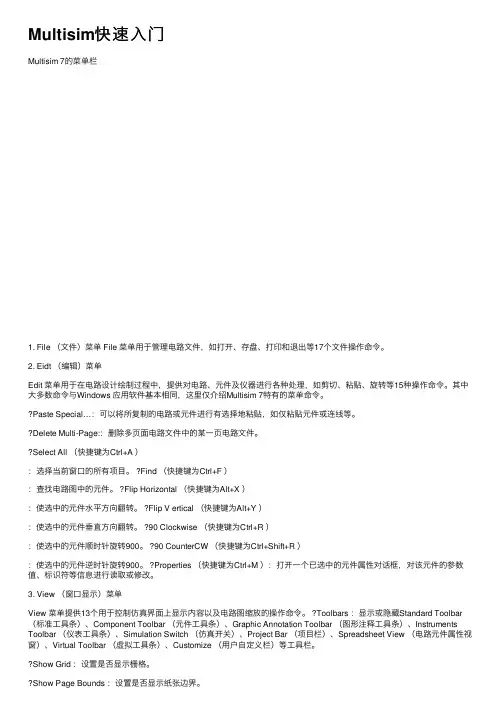
Multisim快速⼊门Multisim 7的菜单栏1. File (⽂件)菜单 File 菜单⽤于管理电路⽂件,如打开、存盘、打印和退出等17个⽂件操作命令。
2. Eidt (编辑)菜单Edit 菜单⽤于在电路设计绘制过程中,提供对电路、元件及仪器进⾏各种处理,如剪切、粘贴、旋转等15种操作命令。
其中⼤多数命令与Windows 应⽤软件基本相同,这⾥仅介绍Multisim 7特有的菜单命令。
Paste Special…:可以将所复制的电路或元件进⾏有选择地粘贴,如仅粘贴元件或连线等。
Delete Multi-Page::删除多页⾯电路⽂件中的某⼀页电路⽂件。
Select All (快捷键为Ctrl+A ):选择当前窗⼝的所有项⽬。
?Find (快捷键为Ctrl+F ):查找电路图中的元件。
?Flip Horizontal (快捷键为Alt+X ):使选中的元件⽔平⽅向翻转。
?Flip V ertical (快捷键为Alt+Y ):使选中的元件垂直⽅向翻转。
?90 Clockwise (快捷键为Ctrl+R ):使选中的元件顺时针旋转900。
?90 CounterCW (快捷键为Ctrl+Shift+R ):使选中的元件逆时针旋转900。
?Properties (快捷键为Ctrl+M ):打开⼀个已选中的元件属性对话框,对该元件的参数值、标识符等信息进⾏读取或修改。
3. View (窗⼝显⽰)菜单View 菜单提供13个⽤于控制仿真界⾯上显⽰内容以及电路图缩放的操作命令。
?Toolbars :显⽰或隐藏Standard Toolbar (标准⼯具条)、Component Toolbar (元件⼯具条)、Graphic Annotation Toolbar (图形注释⼯具条)、Instruments Toolbar (仪表⼯具条)、Simulation Switch (仿真开关)、Project Bar (项⽬栏)、Spreadsheet View (电路元件属性视窗)、Virtual Toolbar (虚拟⼯具条)、Customize (⽤户⾃定义栏)等⼯具栏。
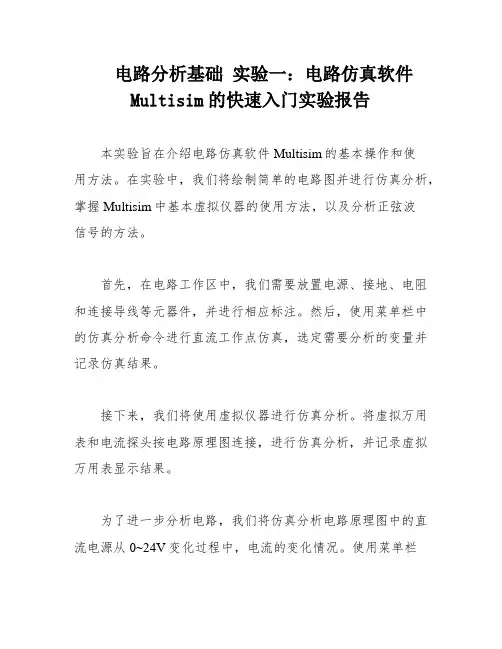
电路分析基础实验一:电路仿真软件
Multisim的快速入门实验报告
本实验旨在介绍电路仿真软件Multisim的基本操作和使
用方法。
在实验中,我们将绘制简单的电路图并进行仿真分析,掌握Multisim中基本虚拟仪器的使用方法,以及分析正弦波
信号的方法。
首先,在电路工作区中,我们需要放置电源、接地、电阻和连接导线等元器件,并进行相应标注。
然后,使用菜单栏中的仿真分析命令进行直流工作点仿真,选定需要分析的变量并记录仿真结果。
接下来,我们将使用虚拟仪器进行仿真分析。
将虚拟万用表和电流探头按电路原理图连接,进行仿真分析,并记录虚拟万用表显示结果。
为了进一步分析电路,我们将仿真分析电路原理图中的直流电源从0~24V变化过程中,电流的变化情况。
使用菜单栏
中的参数扫描命令设置相关参数,进行仿真分析,观察并记录结果。
最后,我们将使用Multisim绘制电路原理图,并运用虚
拟信号发生器和示波器进行仿真分析正弦波信号,观察并记录虚拟示波器显示的输入输出信号波形。
通过本实验的研究,我们可以熟悉Multisim的基本操作,掌握绘制电路图及仿真电路的方法,以及基本虚拟仪器的使用方法。
同时,我们也能够分析正弦波信号的方法,为今后的电路设计和分析打下基础。

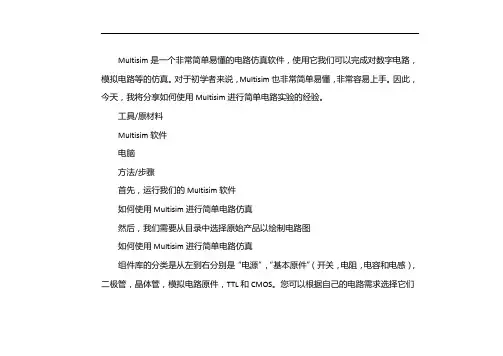
Multisim是一个非常简单易懂的电路仿真软件,使用它我们可以完成对数字电路,模拟电路等的仿真。
对于初学者来说,Multisim也非常简单易懂,非常容易上手。
因此,今天,我将分享如何使用Multisim进行简单电路实验的经验。
工具/原材料
Multisim软件
电脑
方法/步骤
首先,运行我们的Multisim软件
如何使用Multisim进行简单电路仿真
然后,我们需要从目录中选择原始产品以绘制电路图
如何使用Multisim进行简单电路仿真
组件库的分类是从左到右分别是“电源”,“基本原件”(开关,电阻,电容和电感),二极管,晶体管,模拟电路原件,TTL和CMOS。
您可以根据自己的电路需求选择它们
如何使用Multisim进行简单电路仿真
完成电路图的绘制后,我们可以单击工具栏中的运行按钮以运行仿真
如何使用Multisim进行简单电路仿真
在操作过程中,我们可以单击开关来控制开关的打开和关闭
如何使用Multisim进行简单电路仿真
当我们想完成模拟实验时,我们只需要单击停止按钮
如何使用Multisim进行简单电路仿真
另外,如果您的电路需要通用仪表,示波器和其他测量仪器,则可以从右侧的测量工具栏中选择。
如何使用Multisim进行简单电路仿真
当您要保存仿真电路图时,可以单击文件菜单,然后选择保存项。
如何使用Multisim进行简单电路仿真
九
然后,只需选择要保存的路径,然后单击“确定”按钮。
如何使用Multisim进行简单电路仿真。


MULTISIM电路仿真软件的使用操作教程Multisim是一款功能强大的电路仿真软件,可以帮助用户进行电路设计、分析和仿真。
在本教程中,我们将介绍Multisim的基本使用操作,让您可以快速上手并开始进行电路仿真。
1.创建新电路首先,在打开Multisim软件后,点击“File”菜单,并选择“New”来创建一个新的电路文件。
您可以选择使用自定义的模板或者从已有的电路模板中选择其中一个。
2.添加元件在新建的电路文件中,您可以通过点击“Place”菜单来添加不同种类的元件。
通过选择合适的元件,您可以构建您需要的电路。
您可以添加电源、电阻、电容、电感、晶体管等元件。
3.连接元件在添加完元件后,您需要连接这些元件以构建完整的电路。
通过点击“Connect”工具或者直接拖拽连接线将元件连接起来。
4.设置元件参数5.运行仿真完成电路的搭建后,您可以点击“Run”按钮来开始进行仿真。
Multisim会模拟电路的运行情况,并显示出电路中各元件的电流、电压等参数。
6.分析仿真结果在进行仿真后,您可以查看仿真结果并进行分析。
您可以查看波形图、数据表格等来了解电路的运行情况,以便进行进一步的优化和改进。
7.保存电路文件在完成电路设计后,您可以点击“File”菜单并选择“Save As”来保存电路文件。
您可以选择保存为不同格式的文件,以便将电路文件与他人分享或者备份。
8.导出报告如果您需要将电路设计的结果进行报告或者分享给他人,您可以点击“Tools”菜单并选择“Export”来导出报告或者数据表格。
9.调整仿真设置在进行仿真前,您可以点击“Options”菜单来调整仿真的参数,例如仿真时间、采样率等。
这可以帮助您更好地分析电路的性能。
10.学习资源Multisim提供了大量的学习资源,包括用户手册、视频教程、示例项目等。
您可以通过点击“Help”菜单来访问这些资源,以帮助您更好地使用Multisim进行电路仿真。
通过以上教程,您可以快速上手Multisim软件,并开始进行电路设计和仿真。

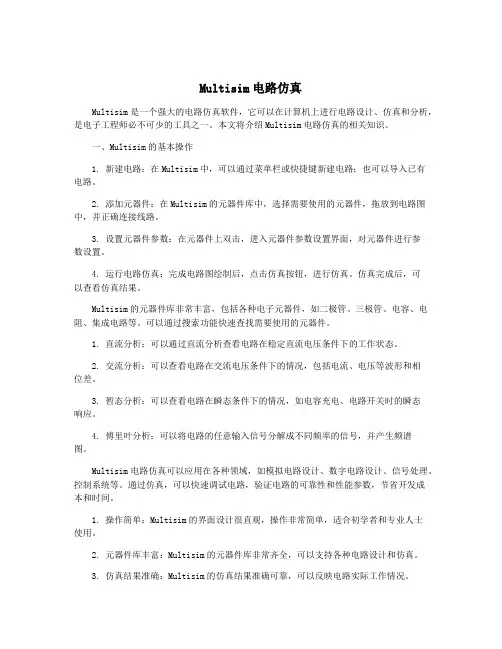
Multisim电路仿真Multisim是一个强大的电路仿真软件,它可以在计算机上进行电路设计、仿真和分析,是电子工程师必不可少的工具之一。
本文将介绍Multisim电路仿真的相关知识。
一、Multisim的基本操作1. 新建电路:在Multisim中,可以通过菜单栏或快捷键新建电路;也可以导入已有电路。
2. 添加元器件:在Multisim的元器件库中,选择需要使用的元器件,拖放到电路图中,并正确连接线路。
3. 设置元器件参数:在元器件上双击,进入元器件参数设置界面,对元器件进行参数设置。
4. 运行电路仿真:完成电路图绘制后,点击仿真按钮,进行仿真。
仿真完成后,可以查看仿真结果。
Multisim的元器件库非常丰富,包括各种电子元器件,如二极管、三极管、电容、电阻、集成电路等。
可以通过搜索功能快速查找需要使用的元器件。
1. 直流分析:可以通过直流分析查看电路在稳定直流电压条件下的工作状态。
2. 交流分析:可以查看电路在交流电压条件下的情况,包括电流、电压等波形和相位差。
3. 暂态分析:可以查看电路在瞬态条件下的情况,如电容充电、电路开关时的瞬态响应。
4. 傅里叶分析:可以将电路的任意输入信号分解成不同频率的信号,并产生频谱图。
Multisim电路仿真可以应用在各种领域,如模拟电路设计、数字电路设计、信号处理、控制系统等。
通过仿真,可以快速调试电路,验证电路的可靠性和性能参数,节省开发成本和时间。
1. 操作简单:Multisim的界面设计很直观,操作非常简单,适合初学者和专业人士使用。
2. 元器件库丰富:Multisim的元器件库非常齐全,可以支持各种电路设计和仿真。
3. 仿真结果准确:Multisim的仿真结果准确可靠,可以反映电路实际工作情况。
4. 分析方法多样:Multisim的仿真分析方法多样,可以满足不同应用领域的需求。
六、结语Multisim是一款经典的电路仿真软件,具有操作简单、元器件库丰富、仿真结果准确、分析方法多样等优点。
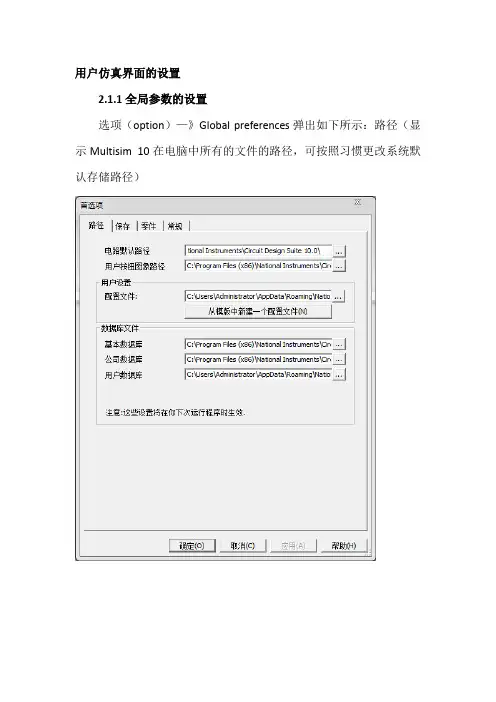
用户仿真界面的设置2.1.1全局参数的设置选项(option)—》Global preferences弹出如下所示:路径(显示Multisim 10在电脑中所有的文件的路径,可按照习惯更改系统默认存储路径)保存:对文件的保存方式进行设置,用户可选择创建安全备份、设置自动保存时间间隔和仿真结果保存。
零件:●符号标准:ANSI美国标准DIN欧洲标准,我国的元器件符号与欧洲的相近。
●数字仿真设置:理想的可实现快速仿真,真实的更加贴近真实不过需要电源和接地端。
常规2.1.2图纸属性设置选项(option)—》sheet preferences 电路PCB(印刷电路板)可见2.2元器件基本操作2.2.1选取元器件(鼠标放在上面不动时有中文解释)2.2.2搜索元器件单击元器件》元器件选择对话框》搜索元器件》单击高级可提供更多的搜索条件2.2.3复制元器件选中要复制的元器件快捷键复制Ctrl+C 张贴Ctrl+V 或者2.2.4元器件的调整2.2.5元器件的删除delete2.3连接线的基本操作2.3.1线路的连接1)元器件与元器件的连接2)元器件与连接线的连接3)连接线交叉连接如下所示,如果没有节点说明两条线没有接到一起4)在已经连接好的连接线上添加元器件2.3.2连接线位置的调整单击导线,将鼠标放置在导线上,光标变成可调整的状态时即可拖动导线2.3.3连接线颜色的调整连接线的默认颜色可以在图纸设置进行修改或者只需改变某一段连接线的颜色,单击连接线在按鼠标右键即可2.3.4节点的操作放置》节点删除:选中节点,鼠标右键删除2.3.5删除导线选中,鼠标右键或者直接delete2.4文本和标题栏2.4.1修改元件标识1.元器件双击所要修改的某个元器件(如下所示),便可以对参数进行设置。
2.节点节点标号自动分配,要修改则双击要更改节点的导线2.4.2添加文本放置》文本2.4.3添加注释放置》注释双击注释图标2.4.4电路标题栏放置》标题栏title blockNI公司标志、标题、设计人、审核人、审批人、描述、文档编号、日期、图纸编号、版本、图纸尺寸2.5电路图打印2.6Multisim 10帮助。
Multisim10仿真软件快速入门教程:1.1 数字电子产品原理图设计步骤一般而言,数字电子产品原理图的设计可分为三个步骤。
1.根据逻辑功能要求确定输入输出关系2.根据输入输出关系选择逻辑器件3.绘制原理图借用Multisim10提供的强大功能实现数字电子产品原理图的绘制与仿真。
1.2 创建电路图1.启动操作启动Multisim10以后,出现以下界面,如图1-1所示。
启动后出现的窗口如图1-2所示。
选择文件/新建/原理图,即弹出图1-3所示的主设计窗口。
2.添加元件打一开元件库工具栏,单击需要的元件图标按钮如图1-4,然后在主设计电路窗口中适当的位置,再次单击鼠标左键,所需要的元件即可出现在该位置上如图1-5所示。
双击此元件,会出现该元件的对话框如图1-6所示,可以设置元件的标签、编号、数值和模型参数。
3.元件的移动、选中元件,直接用鼠标拖拽要移动的元件;4.元件的复制、删除与旋转选中元件,用相应的菜单、工具栏或单击鼠标右键弹出快捷菜单,进行需要的操作。
5.放置电源和接地元件选择“放置信号源按钮”弹出如图1-7的对话框,可选择电源和接地元件。
6.导线的操作(1)连接。
鼠标指向某元件的端点,出现小圆点后按下鼠标左键拖拽到另一个元件的端点,出现小圆点后松开左键。
(2)删除。
选定该导线,单击鼠标右键,在弹出的快捷菜单中单击“delet”。
1.3使用仪表如图1-3主设计窗口中,右侧竖排的为仪表工具栏,常用的仪表有数字万用表、函数发生器、示波器、波特图仪等等,可根据需要选择使用。
例万用表的选用(1)调用数字万用表从指示部件库中选中数字万用表,按选择其它元件的方法放置在主电路图中,双击万用表符号,弹出参数设置对话框如图1-8所示。
(2)万用表设置单击万用表设置对话框中的“设置”弹出图1-9万用表设置对话框,进行万用表参数及量程设置。
万用表参数及量程设置其它仪表的使用同万用表类似,不再累述。
1.4实时仿真三态门分时传送电路,左上角菜单栏下方是仿真开关,用鼠标左键单击仿真开关,就开始实时仿真。
第13章Multisim模拟电路仿真本章Multisim10电路仿真软件,讲解使用Multisim进行模拟电路仿真的基本方法。
目录1。
Multisim软件入门2。
二极管电路3. 基本放大电路4. 差分放大电路5. 负反馈放大电路6. 集成运放信号运算和处理电路7。
互补对称(OCL)功率放大电路8. 信号产生和转换电路9. 可调式三端集成直流稳压电源电路13.1 Multisim用户界面及基本操作13.1.1 Multisim用户界面在众多的EDA仿真软件中,Multisim软件界面友好、功能强大、易学易用,受到电类设计开发人员的青睐。
Multisim用软件方法虚拟电子元器件及仪器仪表,将元器件和仪器集合为一体,是原理图设计、电路测试的虚拟仿真软件。
Multisim来源于加拿大图像交互技术公司(Interactive Image Technologies,简称IIT公司)推出的以Windows为基础的仿真工具,原名EWB。
IIT公司于1988年推出一个用于电子电路仿真和设计的EDA工具软件Electronics Work Bench(电子工作台,简称EWB),以界面形象直观、操作方便、分析功能强大、易学易用而得到迅速推广使用。
1996年IIT推出了EWB5。
0版本,在EWB5.x版本之后,从EWB6.0版本开始,IIT对EWB进行了较大变动,名称改为Multisim(多功能仿真软件)。
IIT后被美国国家仪器(NI,National Instruments)公司收购,软件更名为NI Multisim,Multisim 经历了多个版本的升级,已经有Multisim2001、 Multisim7、 Multisim8、Multisim9 、Multisim10等版本,9版本之后增加了单片机和LabVIEW虚拟仪器的仿真和应用。
下面以Multisim10为例介绍其基本操作.图13。
1-1是Multisim10的用户界面,包括菜单栏、标准工具栏、主工具栏、虚拟仪器工具栏、元器件工具栏、仿真按钮、状态栏、电路图编辑区等组成部分。
Multisim模拟电子技术仿真实验Multisim是一款著名的电子电路仿真软件,广泛用于电子工程师和学生进行电子电路的设计和验证。
通过Multisim,用户可以方便地搭建电路并进行仿真,实现理论与实际的结合。
本文将介绍Multisim的基本操作和常见的电子技术仿真实验。
一、Multisim基本操作1. 下载与安装首先,需要从官方网站上下载Multisim软件,并按照提示完成安装。
安装完成后,打开软件即可开始使用。
2. 绘制电路图在Multisim软件中,用户可以通过拖拽组件来绘制电路图。
不同的电子组件如电阻、电容、二极管等都可以在Multisim软件中找到并加入电路图中。
用户只需将组件拖放到绘图区域即可。
3. 连接元件在绘制电路图时,还需要连接各个元件。
通过点击元件的引脚,然后拖动鼠标连接到其他元件的引脚上,即可建立连接线。
4. 设置元件的属性在建立电路连接后,还需要设置各个元件的属性。
比如,电阻的阻值、电容的容值等等。
用户可以双击元件,进入属性设置界面,对元件进行参数调整。
5. 添加仪器和测量在Multisim中,用户还可以添加各种仪器和测量设备,如示波器、函数发生器等。
这样可以帮助我们对电路进行更加深入的分析和测试。
二、常见的电子技术仿真实验1. RC电路响应实验RC电路响应实验是电子电路实验中最基础的实验之一。
它用于研究RC电路对输入信号的响应情况。
通过在Multisim中搭建RC电路,可以模拟分析电路的充放电过程,并观察输出电压对时间的响应曲线。
2. 放大器设计实验放大器是电子电路中常见的功能电路之一。
通过在Multisim中搭建放大器电路,可以模拟放大器的工作过程,并对放大器的增益、频率等特性进行分析和调整。
这对于学习和理解放大器的原理和工作方式非常有帮助。
3. 数字电路实验数字电路是现代电子技术中不可或缺的一部分。
通过在Multisim中搭建数字电路,可以模拟数字电路的逻辑运算、时序控制等功能,并对电路的工作波形进行分析和优化。